蘋果公司新推出的VisionPro頭顯可以作為Mac的外接顯示器,讓你在visionOS窗口中查看和控制電腦。該功能甚至還兼容一些基於英特爾處理器的舊款Mac,但有一些限制。
蘋果公司在一份新的支持文件中確認,Vision Pro 的 Mac 虛擬顯示功能兼容任何運行 macOS Sonoma 的 Mac。如果 Mac 配備Apple Silicon芯片,頭顯就能以最高 4K 分辨率顯示其顯示屏。不過,如果 Mac 配備的是英特爾處理器,蘋果表示分辨率最多隻能達到 3K。
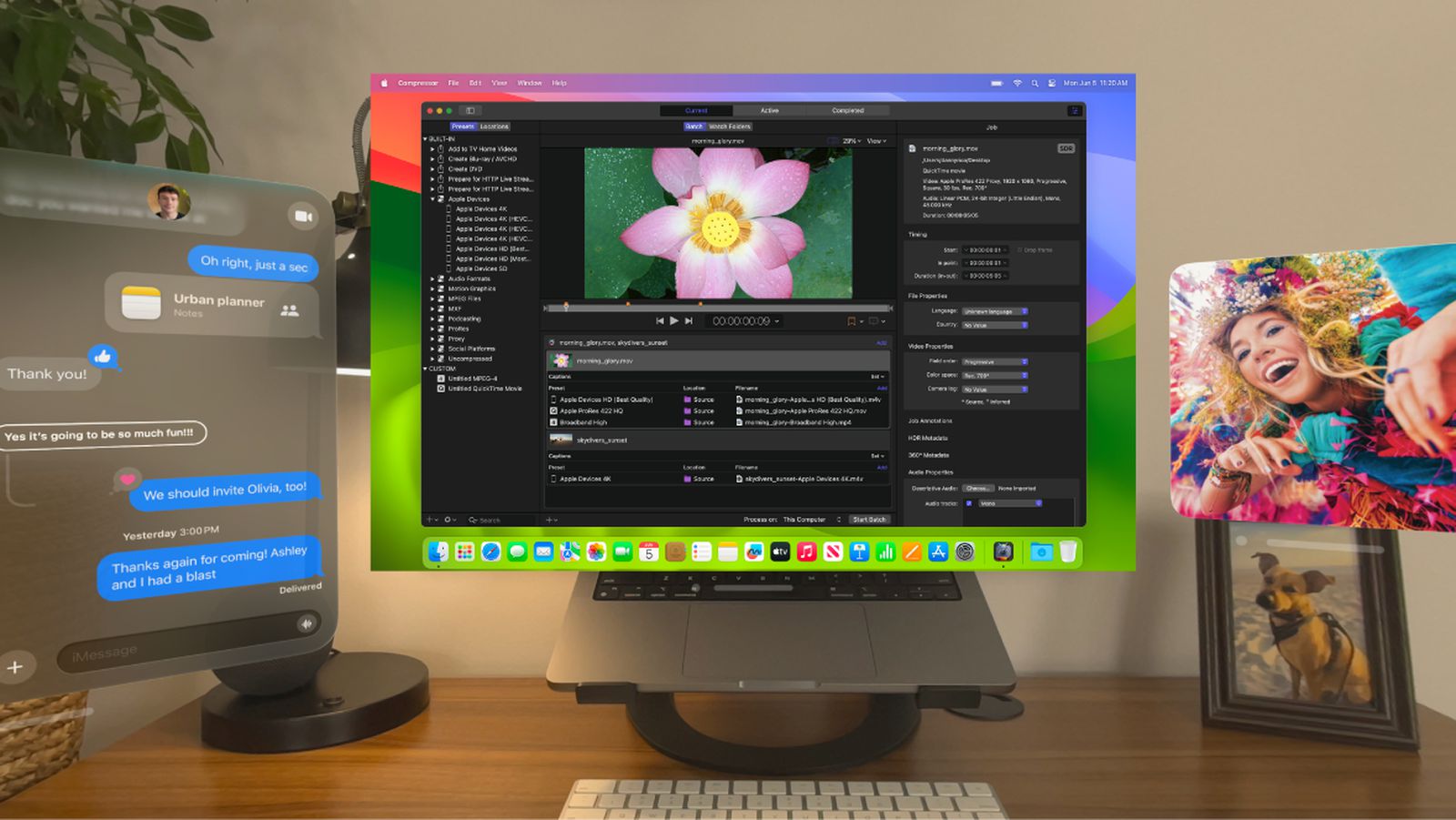
macOS Sonoma 與以下 Mac 兼容:
MacBook Pro:2018 及更高版本
MacBook Air:2018 及更高版本
Mac mini:2018 及更高版本
iMac:2019 年及以後
iMac Pro:2017
Mac Studio:2022 及更高版本
Mac Pro:2019 及更高版本
要使用該功能,Vision Pro 和 Mac 需要登錄到同一個 Apple ID,而且賬戶必須開啟雙因素驗證。此外,兩臺設備都必須啟用 Wi-Fi 和藍牙功能,才能建立連接。
如果佩戴 Vision Pro 時觀看 MacBook,其上方會出現一個"連接"按鈕。如果是臺式 Mac,或者按鈕沒有出現,也可以在 Vision Pro 的控制中心打開 Mac 虛擬顯示。
你可以通過捏住並拖動窗口的底部欄來移動 Mac 的虛擬顯示屏,並將其拉近或拉遠。你還可以通過捏住並拖動底部四角的窗口欄來調整窗口大小。
如果 Mac 上連接多個外接顯示器,Vision Pro 隻顯示在 Mac 的"系統設置"應用中設置為主顯示的那個。
你可以使用 Mac 的內置鍵盤和觸控板,或已配對的藍牙鍵盤和觸控板來控制 Mac 虛擬顯示器和其他 visionOS 應用程序。不過,據蘋果公司稱,Vision Pro不能與藍牙鼠標一起使用。
蘋果公司關於開啟通用控制功能的說明:
如果要在 macOS 和 visionOS 應用程序之間共享鼠標指針,必須在兩臺設備上都打開 Handoff 功能。在 Apple Vision Pro 上,進入設置 > 通用 > Handoff。在 Mac 上,進入系統設置 > 通用 > AirDrop & Handoff。
在 Mac 上,你還需要打開"允許你的指針和鍵盤在任何附近的 Mac 或 iPad 之間移動"。進入"系統設置">"顯示",然後單擊"高級"。
蘋果公司還分享其他一些細節:
當 Vision Pro 處於訪客模式時,Mac 虛擬顯示器不起作用。
Mac Virtual Display 不支持管理的 Apple ID。
設備之間的距離不得超過 10 米(32 英尺),以保持連接。